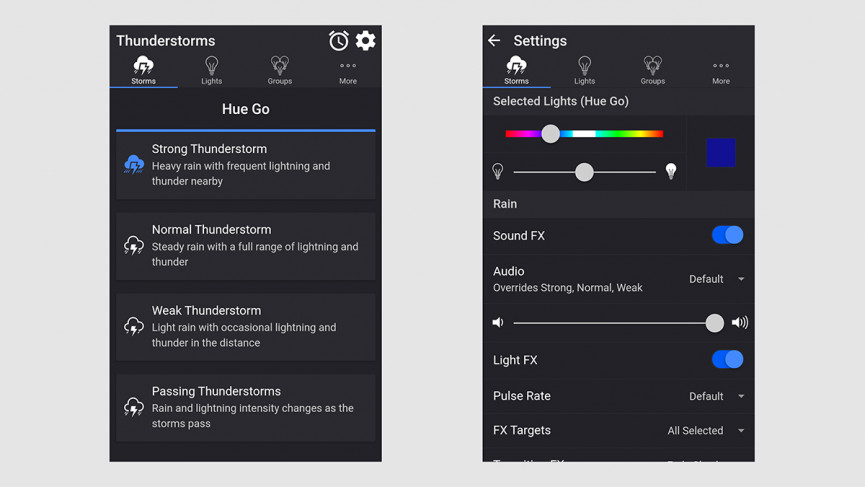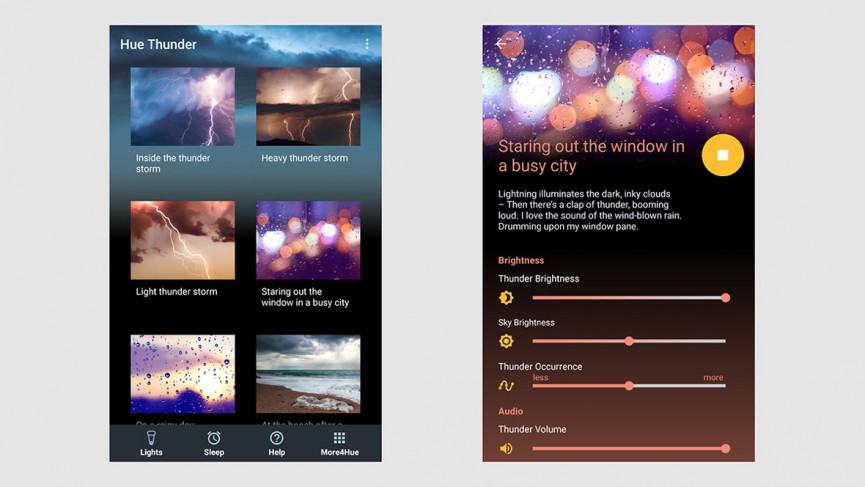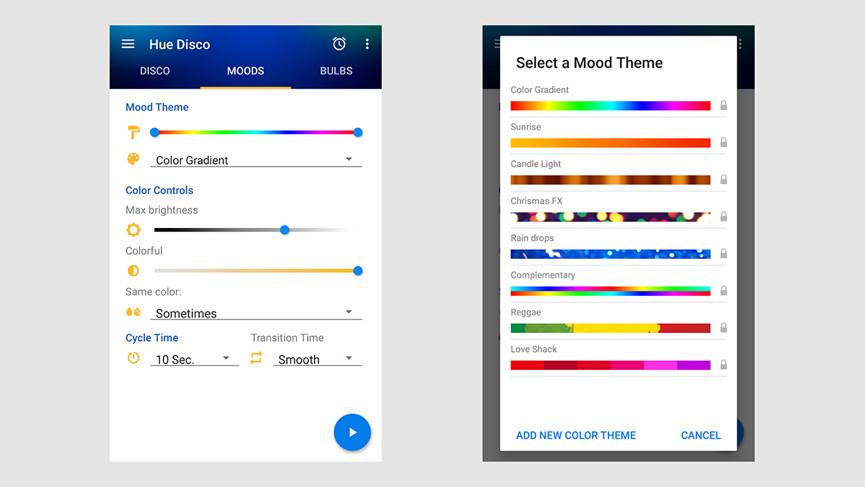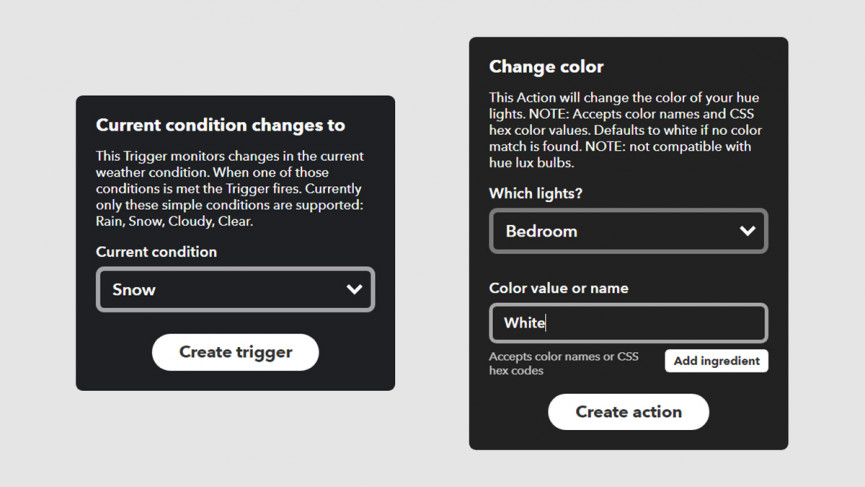Як синхронізувати освітлення Philips Hue з погодою на вулиці
Якщо у вас вдома встановлено інтелектуальні світильники або лампочки Philips Hue, то один із найкрутіших трюків, який ви можете змусити їх виконати, — це повторити ваш вибір погоди або навіть змінюватися відповідно до умов за вікном.
І справа не лише в тому, щоб вразити друзів на наступній домашній вечірці: ви можете створити настрій для перегляду фільму, аудіокниги чи просто відпочинку.
Ви навіть можете використовувати свою систему Philips Hue як систему раннього попередження про несприятливу погоду або просто про зміну прогнозу.
Щоб його запустити, вам знадобляться правильні програми та додаткові компоненти для світильників Philips Hue, як ми пояснимо тут. Якщо вам потрібна допомога в налагодженні роботи вашої мережі лампочок, зверніться до нашого докладного посібника Philips Hue.
Гроза для Хюе
Перша програма, на яку ми хочемо звернути вашу увагу, — Thunderstorm для Hue, доступна для Android та iOS, а ваша — 2,79 фунтів стерлінгів. Ви не тільки отримуєте світлові ефекти грози, але й звуки, які відтворюються через динаміки телефону (або будь-яке аудіообладнання, до якого можна підключити телефон).
Спочатку підключіть програму до Philips Hue Bridge, вибравши її на початковому екрані та натиснувши кнопку посилання на самому Bridge. Далі відкрийте вкладки «Освітлення» або «Групи», щоб вибрати лампочки, на які ви хочете вплинути штормом.
На передній вкладці під назвою «Шторми» виберіть тип шторму — сильний, нормальний, слабкий або побіжний. Щойно ви зробите свій вибір, почнеться шторм, і якщо ви торкнетеся кнопки таймера (вгорі праворуч), ви зможете встановити таймер сну, якщо захочете заснути під звуки (і світло) дощу. Ще раз торкніться мітки будь-якого шторму, щоб зупинити його.
Зубчаста кнопка (вгорі праворуч) – це місце, де ви знайдете налаштування для кожного шторму. Використовуйте повзунки вгорі, щоб змінити колір і яскравість ефектів, а спадні меню та перемикачі під ними, щоб змінити інші елементи, як-от швидкість переходу кольорів і гучність пов'язаного звуку.
Ви навіть можете додати фонову музику з птахами, цикадами, цвіркунами та жабами внизу екрана налаштувань. Усі ці налаштування залишаються на місці, навіть якщо ви перемикаєтеся на інший тип шторму, тому, щоб почати знову з нуля, торкніться «Скинути до значень за замовчуванням».
Hue Thunder
Наступним у нашому списку, також з акцентом на Thunder, є Hue Thunder для Android та iOS, який коштуватиме вам £2,59. Додаток може створювати грози за допомогою освітлення Philips Hue, як випливає з його назви, але всі види різноманітних погодних умов дощової погоди можна виштовхнути до ваших лампочок.
Як завжди, спочатку вам буде запропоновано підключити програму до Philips Hue Bridge: торкніться назви свого Bridge у програмі, а потім натисніть кнопку посилання на самому фізичному Bridge, щоб підключити все.
Перейдіть на вкладку «Освітлення» (унизу ліворуч), щоб вибрати, яким із своїх пристроїв Philips Hue ви хочете керувати під час цієї грози, а потім поверніться та виберіть сцену — ви побачите, що у вас є «Всередині грози» та «Дивлячись у вікно у гамірному місті» та ще декілька на вибір.
Яку б сцену ви не вибрали, ви отримуєте аудіо разом зі світловими ефектами, тож ви можете відтворювати її через динаміки телефону або якесь підключене обладнання (наприклад, динамік Bluetooth). Використовуйте повзунки на сторінці теми, щоб відрегулювати відносну яскравість грому та неба, а також вибрати, як часто лунає грім.
Нарешті, на головному екрані ви можете торкнутися кнопки «Сон» внизу, щоб встановити таймер сну та поринути під звуки налаштованого дощу. Він не такий універсальний, як Thunderstorm для Hue, але все одно дуже ефективний, і всі попередньо встановлені сцени зроблені дуже добре.
Диск Hue
Ваші ліхтарі Philips Hue витримують більше, ніж грози, хоча інші типи погоди, мабуть, складніше імітувати. Кілька програм можуть надати вам вибір колірних настроїв відповідно до погоди, включно з офіційною програмою Philips, але Hue Disco для Android та iOS (3,49 фунтів стерлінгів) — одна з найкращих, які ми зустрічали.
Основна мета програми — синхронізувати світло з джерелом аудіо, але вона також має багато чудових кольорових настроїв. Відкрийте програму вперше, і вас попросять виконати звичайний трюк — натиснути кнопку фізичного посилання на Philips Hue Bridge.
Увійшовши в саму програму, наразі проігноруйте вкладку «Дискотека» та перейдіть до «Лампочок», щоб вибрати лампи Philips Hue, до яких ви хочете підключитися. Потім відкрийте вкладку «Настрій» і торкніться «Тема настрою» — ви можете вибрати будь-яку з цих тем, зокрема «Схід сонця» або «Краплі дощу», щоб почати. Повернувшись на вкладку «Настрої», за допомогою повзунків відрегулюйте силу та швидкість ефекту, а потім натисніть кнопку «Відтворити» (внизу праворуч), щоб запустити його.
На панелі вибору тем настрою ви також можете натиснути посилання Додати нову колірну тему, щоб представити свій власний настрій (який для цілей цієї статті має відповідати стилю погоди). Торкніться кольору, щоб змінити його, утримуйте колір, щоб перемістити його в порядку, і проведіть по кольорі, щоб видалити його зі списку.
Незалежно від того, яку погоду ви намагаєтеся відтворити, вкладка «Настрої» повинна зробити це можливим: торкніться кнопок «Час циклу» та «Час переходу» внизу вкладки, щоб ще більше налаштувати ефект.
IFTTT
І, нарешті, є IFTTT (If This Then That), веб-сервіс і мобільний сервіс, який може об’єднувати всі види пристроїв і програм, включаючи, як це буває, прогноз погоди та освітлення Philips Hue. Якщо ви ще цього не зробили, перейдіть на веб- сайт IFTTT і зареєструйте безкоштовний обліковий запис для себе. Вам також потрібно буде встановити програму IFTTT для Android або iOS, щоб отримувати інформацію про своє місцезнаходження для звітів про погоду.
Зробивши це, увійдіть в IFTTT в Інтернеті, клацніть своє ім’я (вгорі праворуч) і виберіть «Новий аплет». Клацніть на «цей» біт вашого нового аплету та виберіть Weather Underground. Потім ви можете вибрати «Поточний стан змінюється на» як тригер або щось інше (наприклад, схід сонця чи прогноз).
Отримайте більше: найкращі рецепти розумного будинку IFTTT
Якщо ви виберете поточну умову або тригер прогнозу, вам також потрібно буде вибрати тип погоди, від дощу до ясного неба. Натисніть «Створити тригер», потім виберіть «той» біт аплету та виберіть Philips Hue із сітки значків.
На цьому етапі IFTTT просить підключитися до ваших ламп Philips Hue через офіційний веб-сайт Philips Hue. Зробивши це, виберіть дію «Змінити колір» і виберіть колір лампочок, які ви хочете змінити. Натиснувши кнопку «Створити дію», ви майже закінчили.
Аплет знаходиться у вашому обліковому записі IFTTT, де ви можете ввімкнути або вимкнути (або видалити) його в будь-який час. Щойно Weather Underground повідомить тип погоди, яку ви вказали, IFTTT відповідно змінить колір вашого освітлення Philips Hue.